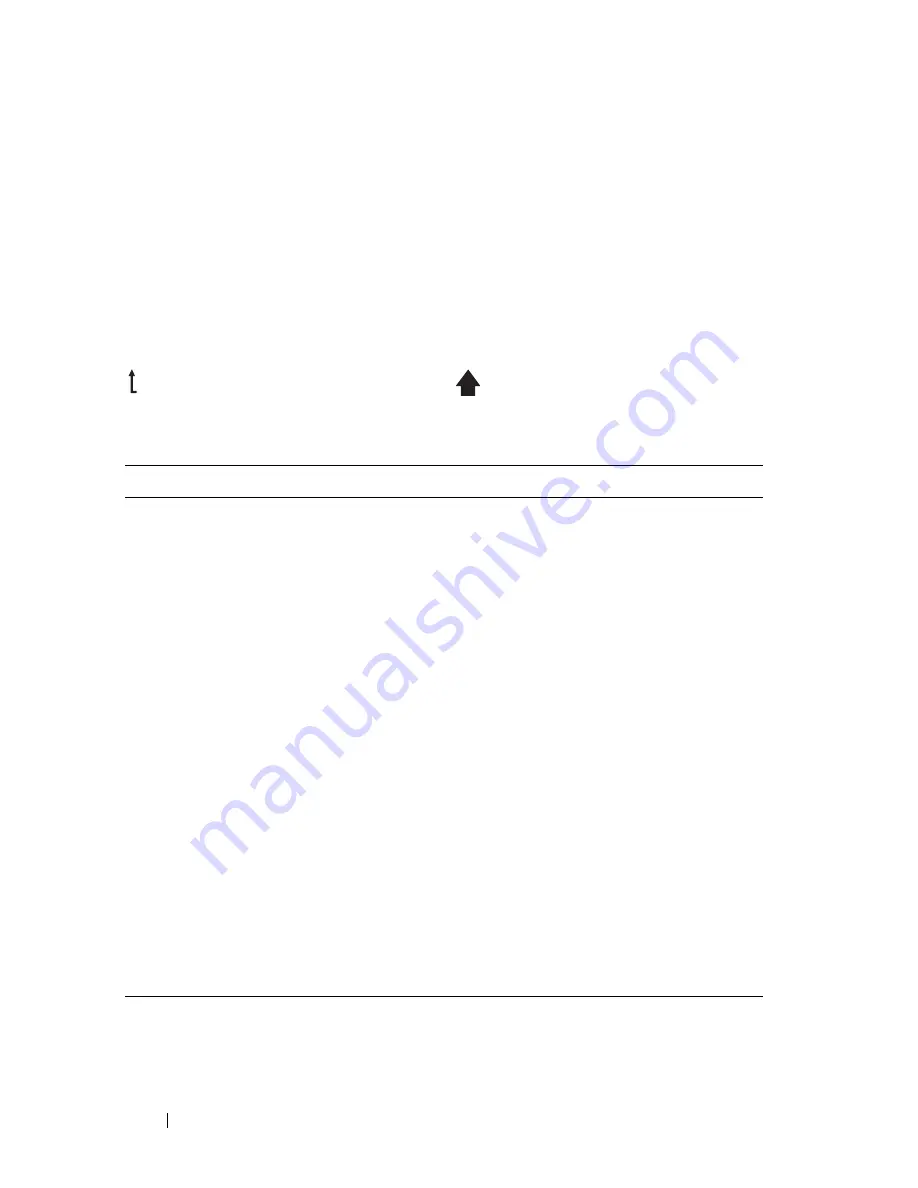
16
Información sobre el sistema
Pantalla de inicio
La pantalla de inicio muestra la información del sistema configurable por el
usuario. Esta pantalla aparece durante el funcionamiento normal del sistema
cuando no hay ningún mensaje de estado ni se ha producido ningún error.
Cuando el sistema se encuentra en modo de espera, la luz de fondo del panel
LCD se apagará después de cinco minutos de inactividad si no hay ningún
mensaje de error. Presione uno de los botones de navegación (Seleccionar,
Izquierdo o Derecho) para ver la pantalla de inicio.
Para ir a la pantalla de inicio desde otro menú, seleccione la flecha hacia arriba
hasta que aparezca el icono de inicio
y, a continuación, selecciónelo.
Menú Setup
Opción
Descripción
DRAC
Seleccione
DHCP
o
Static IP
(IP estática) para
configurar el modo de red. Si se selecciona
Static IP
(IP estática), los campos disponibles son:
IP
, Subnet
(
Sub
[Subred]) y Gateway (
Gtw
[Puerta de enlace]).
Seleccione
Setup DNS
(Configurar DNS) para habilitar
DNS y ver las direcciones de dominio. Dispone de dos
entradas DNS separadas.
Set error (Establecer error) Seleccione
SEL
para mostrar los mensajes de error en la
pantalla LCD en un formato que coincida con la
descripción del IPMI en el registro SEL. Esto puede
resultar útil cuando se intenta que un mensaje LCD
coincida con una entrada SEL.
Seleccione
Simple
para que los mensajes de error de la
pantalla LCD aparezcan con una descripción más
sencilla. Consulte “Mensajes de estado de la pantalla
LCD” para ver una lista de los mensajes con este formato.
Set home (Establecer inicio) Seleccione la información predeterminada que
aparecerá en la pantalla de inicio de LCD. Consulte
“Menú View” para ver las opciones y los elementos de
opción que se pueden seleccionar para que aparezcan
de forma predeterminada en la pantalla de inicio.
Summary of Contents for PowerEdge R610
Page 1: ...Sistemas Dell PowerEdge R610 Manual del propietario del hardware ...
Page 90: ...90 Uso del programa de configuración del sistema y de UEFI Boot Manager ...
Page 160: ...160 Instalación de los componentes del sistema ...
Page 182: ...182 Solución de problemas del sistema ...
Page 192: ...192 Puentes y conectores ...
Page 194: ...194 Obtención de ayuda ...
















































